LINEの自分のIDの確認・表示方法!友だちのIDの調べ方はある?
LINEのIDは、電話番号やメールアドレスと同じくあなたを特定できるオリジナルな文字列です。友達を追加する際にも使えるLINE IDですが、意外に自分のIDを確認する機会は少なくありません。そんな自分のLINE IDの確認方法をお教えします。

目次
- 1LINEで自分や友だちのIDを確認することはできる?
- 2LINEで自分のIDを確認する方法(スマホを使う場合)
- ・プロフィールの名前の下にある「v」をタップすると確認できる
- ・(iOS)友だちタブの左上の歯車をタップした後プロフィールで確認できる
- ・(Android)友だちタブの右上の歯車をタップした後プロフィールで確認できる
- 3LINEで自分のIDを確認する方法(パソコンを使う場合)
- ・PC版LINEアプリで調べる
- 4自分のLINEのIDが表示されない場合
- ・LINEのIDが「未設定」になっている可能性がある
- ・ID検索してもらうには検索許可と年齢認証が必要
- 5相手のIDの調べ方はない
- 6LINEでIDを確認したら忘れないようにしよう
- ・LINEの記事が気になった方にはこちらもおすすめ!
LINEで自分や友だちのIDを確認することはできる?
LINEの連絡先を伝える手段は「電話番号」「QRコード」「URL」「ふるふる」そして「ID」と数多くあります。
このうちLINE IDは自分で決められる文字列で、相手に自分を友達登録してもらうにも手軽な手段として使えます。ところが逆に、友達登録のとき以外ではほとんど使うことがないので、みなに忘れがちな存在でもあります。
なかには自分のIDを登録すらしていない人もいるでしょう。電話番号とメールアドレスさえあれば使えるのがLINEの売りですから、そういう人がいるのも当然のことです。また、LINEにIDを登録してしまうと、見知らぬ人にID検索されて友達登録されかねないという不安から、IDを登録しない人もいます。
そんなワケですから、いざLINE IDを使おうとすると自分のIDがわからなくなっていたり、友達を登録しようにも相手のIDがわからなくて困ったりすることが少なくありません。
そこで、今回はそんな道端の雑草のように忘れられがちなIDの確認方法をお伝えします。
なお、IDやそれ以外での連絡先の伝え方については、以下のリンクから読める「LINEの自分の連絡先を友達に教える方法!IDやQRコード以外にも?」の記事が詳しいので確認してください。
 LINEの自分の連絡先を友達に教える方法!IDやQRコード以外にも?
LINEの自分の連絡先を友達に教える方法!IDやQRコード以外にも?LINEで自分のIDを確認する方法(スマホを使う場合)
友達にあなたをIDで”友だち”登録してもらうには、まず相手に自分のLINE IDを伝えなければなりません。そのためには自分のLINE IDを確認する必要があります。
スマートフォンのLINEアプリでIDを確認する方法はいくつかありますので、以下にそれを記します。
プロフィールの名前の下にある「v」をタップすると確認できる
ぱっと見で一番わかりやすいIDの確認方法がこのやり方です。
LINEアプリを立ち上げたら、”友だち”タブであなたのアカウント表示部分をタップします。
画面が切り替わったら、あなたのアカウント名の下にある”∨”ボタンを選択します。
すると誕生日とともに、あなたのIDが表示されます。
あとは表示されたあなたのLINE IDを相手に伝えるなり、スクリーンショットを送るなりして、LINEの友だち登録してもらいます。
(iOS)友だちタブの左上の歯車をタップした後プロフィールで確認できる
もうひとつの確認方法は、プロフィール画面からLINE IDを確認する方法です。iPhoneとAndroidで設定ボタンの位置が異なるので、機種別に分けて説明します。
iPhoneでの調べ方は、まずはLINEアプリを立ち上げたら、”友だち”タブの左上にある”歯車”アイコンの”設定”ボタンをタップします。
”設定”画面が開いたら、一番上にある”プロフィール”を選びます。
”プロフィール”画面に切り替わるので、画面をスクロールして”ID”の項目を確認すると、そこにあなたのIDが表示されています。
このLINE IDを相手に伝えれば、あなたを友だち登録してもらえます。
(Android)友だちタブの右上の歯車をタップした後プロフィールで確認できる
Androidでの調べ方は、まずはLINEアプリを立ち上げたら、”友だち”タブの右上にある”歯車”アイコンの”設定”ボタンをタップします。
”設定”画面が開いたら、一番上にある”プロフィール”を選びます。
”プロフィール”画面に切り替わるので、画面下にある”ID”の項目を確認すると、そこにあなたのIDが表示されています。
ここで確認したLINE IDを相手に伝えて、LINEの友だちに追加してもらいます。
LINEで自分のIDを確認する方法(パソコンを使う場合)
LINE IDは、スマートフォンのLINEアプリからだけではなく、パソコンのLINEアプリからも確認できます。こちらの調べ方も非常に簡単ですし、SNSやメール経由で伝える際にも画面を見ながらIDをタイプできて非常に楽です。
PC版LINEアプリで調べる
パソコン版LINEアプリでのIDの調べ方は、まずはLINEアプリを立ち上げたら、左の縦一列に並んでいるアイコンの内、一番下にある”…”アイコンを選び、ポップアップメニューから”設定”ボタンをクリックします。
すると”設定”画面の”基本設定”が表示されるので、あなたのアカウントアイコンの横にある”ID”の項目を確認します。
以上でパソコンでのLINE IDの確認方法は終了です。
自分のLINEのIDが表示されない場合
上記の調べ方であなたのLINE IDが確認できない場合は、まだLINE IDが登録されていないということです。
ほかのSNSとは違い、LINE IDは最初にあなたが決める、もしくはSNSの運営側に決められるものではなく、アカウントを作ってからあとになってあなたが設定するものなのです。
そのため、人によってはLINE IDなるものが存在することすら知らない場合もあります。
LINEのIDが「未設定」になっている可能性がある
LINE IDがまだない場合は、上記の調べ方の結果、IDの欄に”未設定”と表示されています。
この場合、自分のIDを新たに登録する必要があります。
”未設定”状態のID欄をタップすると、LINE IDの入力画面に変わりますので、そこで英数字4〜20文字であなたのIDを登録してください。
ただし、LINE IDは一度登録すると二度と変更や削除はできませんので、くれぐれもタイプミスには気をつけてください。「nakada」と入力するつもりで「bakada」と入力して登録してしまった日には、人様にLINE IDを伝えることはできなくなります。
またLINE IDはほかの人と同じものは利用できません。使おうとしているIDが、すでにほかの人に使われている場合は「すでに使用されているIDです」と表示されますので、末尾に適当な数字を付け加えるか、違うIDを試してください。
ID検索してもらうには検索許可と年齢認証が必要
せっかくあなたがLINE IDを伝えても、あなたがLINE IDでの検索を許可していなければ相手はあなたのIDを検索しても、あなたのアカウントを見つけることができません。この際、IDでの検索を許可するには年齢認証を通す必要があります。また、検索する相手のほうも、年齢認証を受けて成人済みであることを確認されていないとID検索ができません。
後者は未成年者が安易な出会いによって被害を受けないようにするための方策なのですが、マイQRコードをSNSでばらまいて出会いを探せるような仕掛けがあることを見る限り、単にID検索しづらくしているだけの仕様とも言えます。
検索許可は”プロフィール”の”ID”の項目のすぐ下にある”IDによる友だち追加を許可”のスイッチをオン、もしくはチェックボックスにチェックを入れれば済みます。しかし問題は年齢認証です。
あなたがdocomo、au、SoftBank、もしくはY!mobileかLINEモバイルのユーザーであり、その電話番号でLINEにアカウント登録しているのであれば、何の問題もなく年齢認証をすることができます。
しかし、それ以外の格安SIMで登録していたり、そもそもFacebookアカウントで登録していて電話番号の登録がなかったりすると、年齢認証はできません。あなたか相手のどちらかがこちらに当てはまる場合は、LINE IDでの友だち登録はできないことになります。
相手のIDの調べ方はない
友だち登録をするのに便利なLINE IDですが、自分のIDはすぐに確認できるのに対し、友達のIDの調べ方はありません。
それは当然の話で、LINE上で誰かのLINE IDを確認できるのであれば、見知らぬ人であっても簡単に友達申請ができてしまいます。これはセキュリティの面で非常に危険なことですから、LINEでは自分以外のLINEアカウントのLINE IDを確認する方法はありません。
LINE IDは、あくまでも交流のある人から、オフラインやメール、ほかのSNSで教えてもらった上で、LINE上で友達になるためのツールなのです。手当たり次第に適当な文字列をID検索に入力して、誰でもいいから友達になろうという、出会い厨のためのツールではないのです。
LINEでIDを確認したら忘れないようにしよう
すでに文中で触れましたが、LINE IDはほかの人と重なることはない、電話番号やメールアドレスと並ぶあなただけのLINE上の識別記号です。いくらあとで簡単に確認できるとはいえ、”IDによる友だち追加を許可”している場合には特に大事なものとなるので、確認したIDはいつでもLINEの友だち候補に伝えられるよう、忘れないようにしてください。
そしてなによりも、ID検索でLINEに友だち追加できるように、”IDによる友だち追加許可”と”年齢認証”を忘れないようにしてください。
LINEの記事が気になった方にはこちらもおすすめ!
 LINE IDとは?設定(登録)方法や確認/変更/削除の仕方を解説!
LINE IDとは?設定(登録)方法や確認/変更/削除の仕方を解説!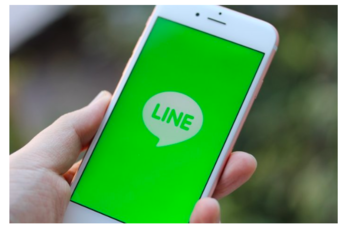 LINEのIDを変更したい!アカウント削除する変え方を解説!(裏ワザ)
LINEのIDを変更したい!アカウント削除する変え方を解説!(裏ワザ) LINEのID未設定のメリット/デメリット!設定しないのは乗っ取り対策に?
LINEのID未設定のメリット/デメリット!設定しないのは乗っ取り対策に? LINEの自分の連絡先を友達に教える方法!IDやQRコード以外にも?
LINEの自分の連絡先を友達に教える方法!IDやQRコード以外にも?















